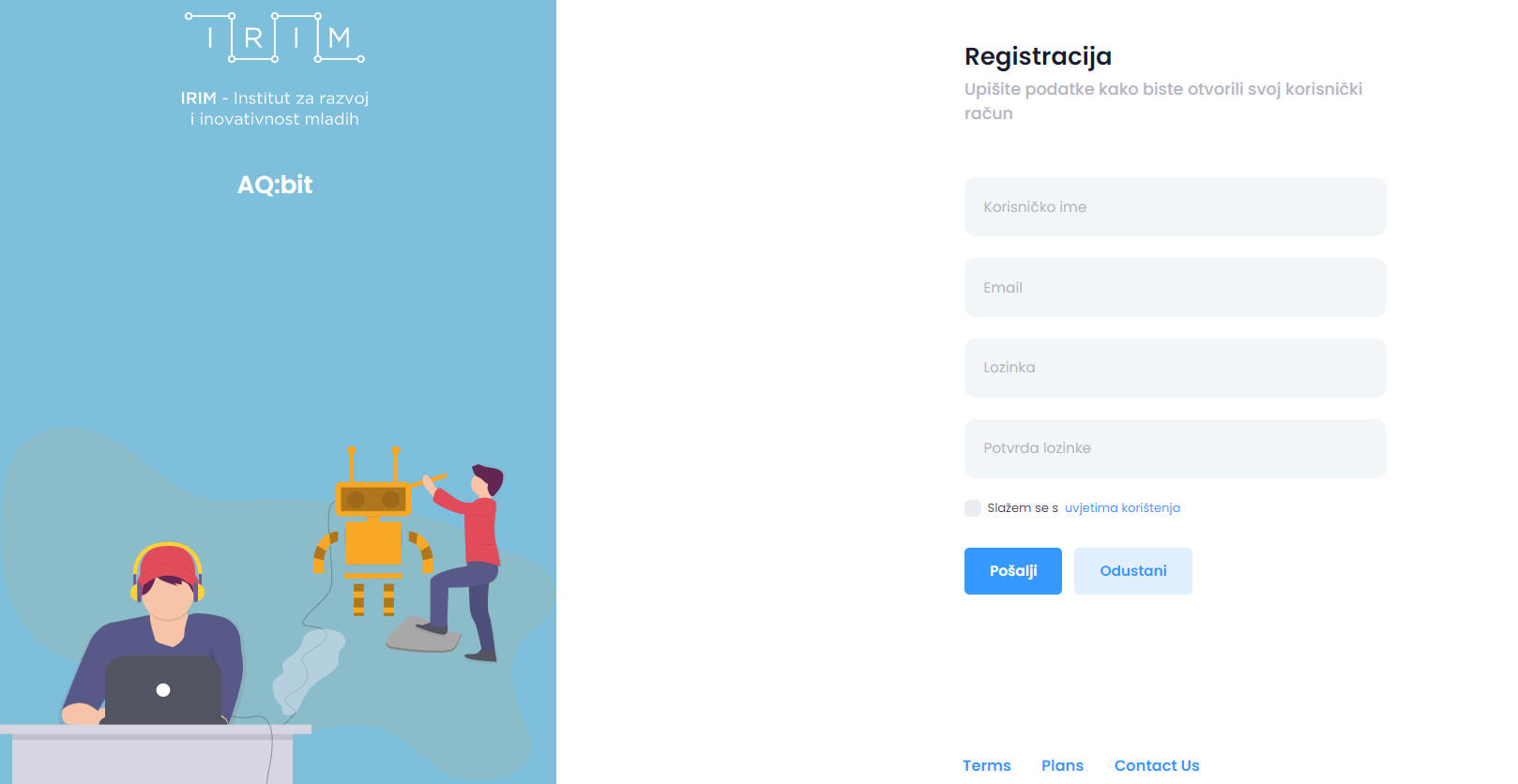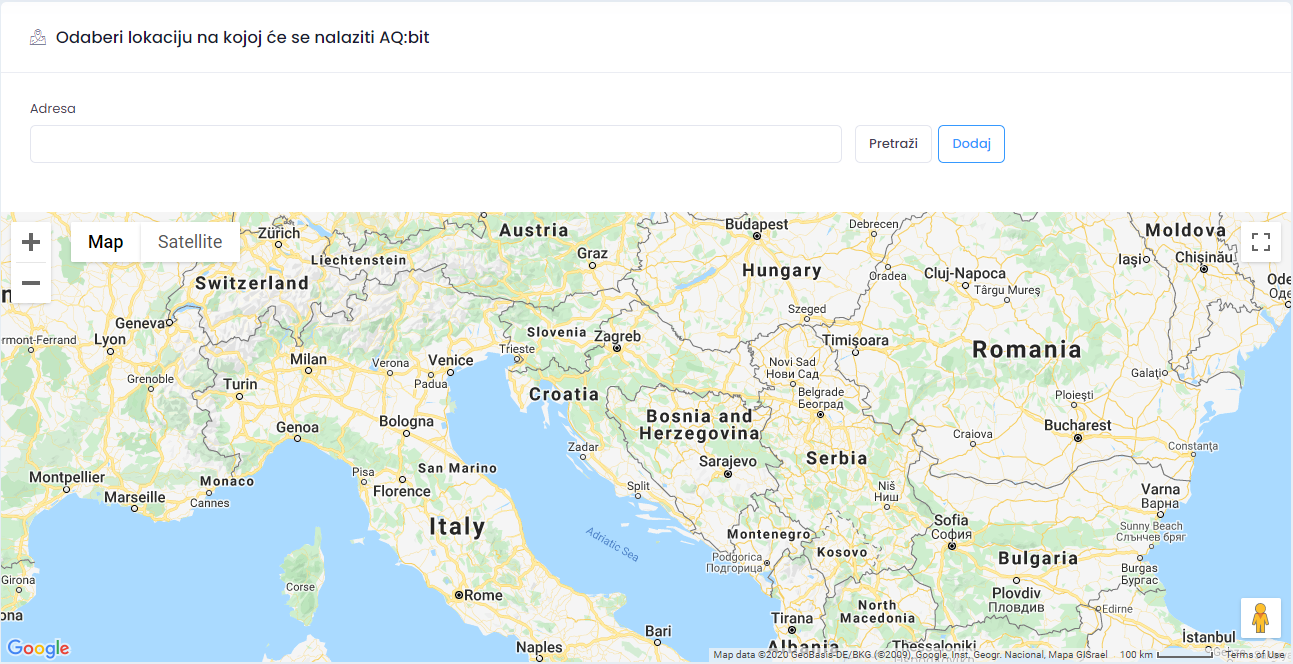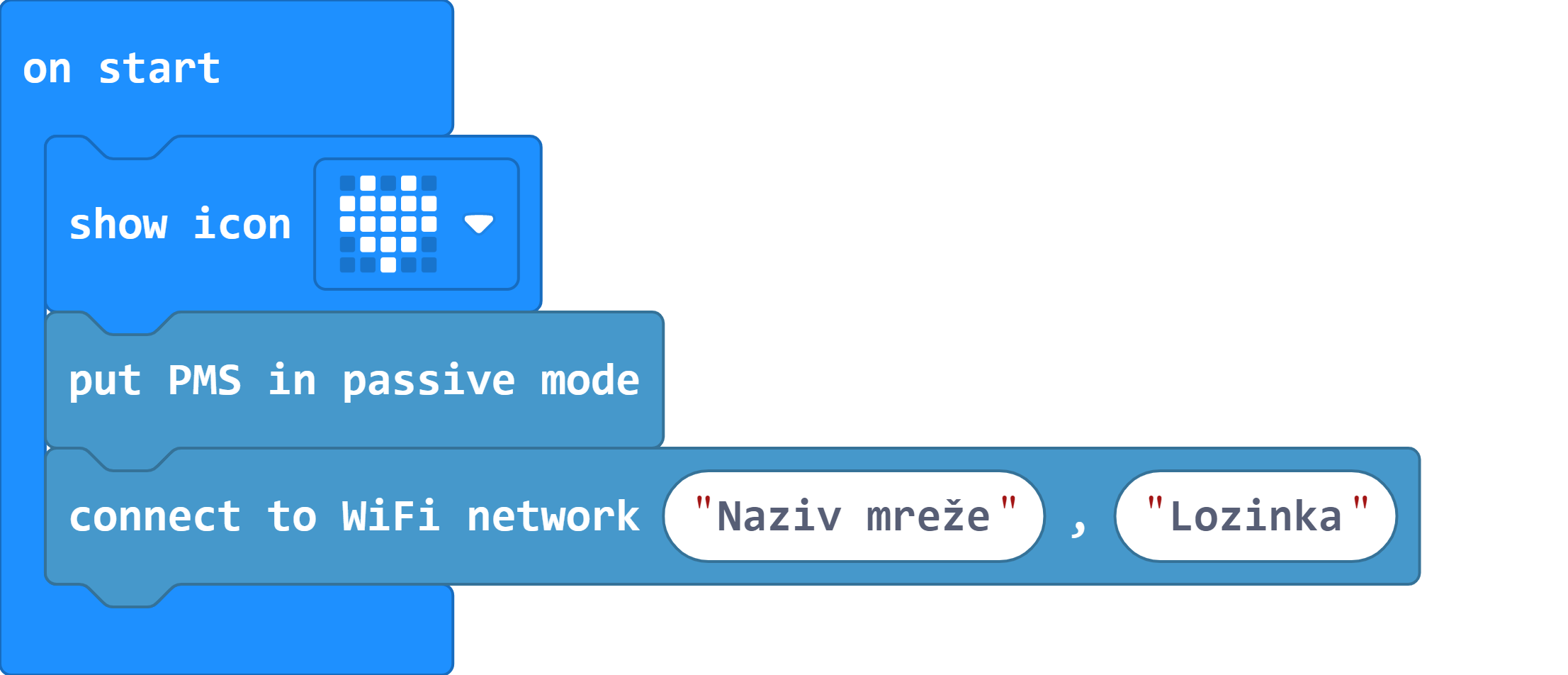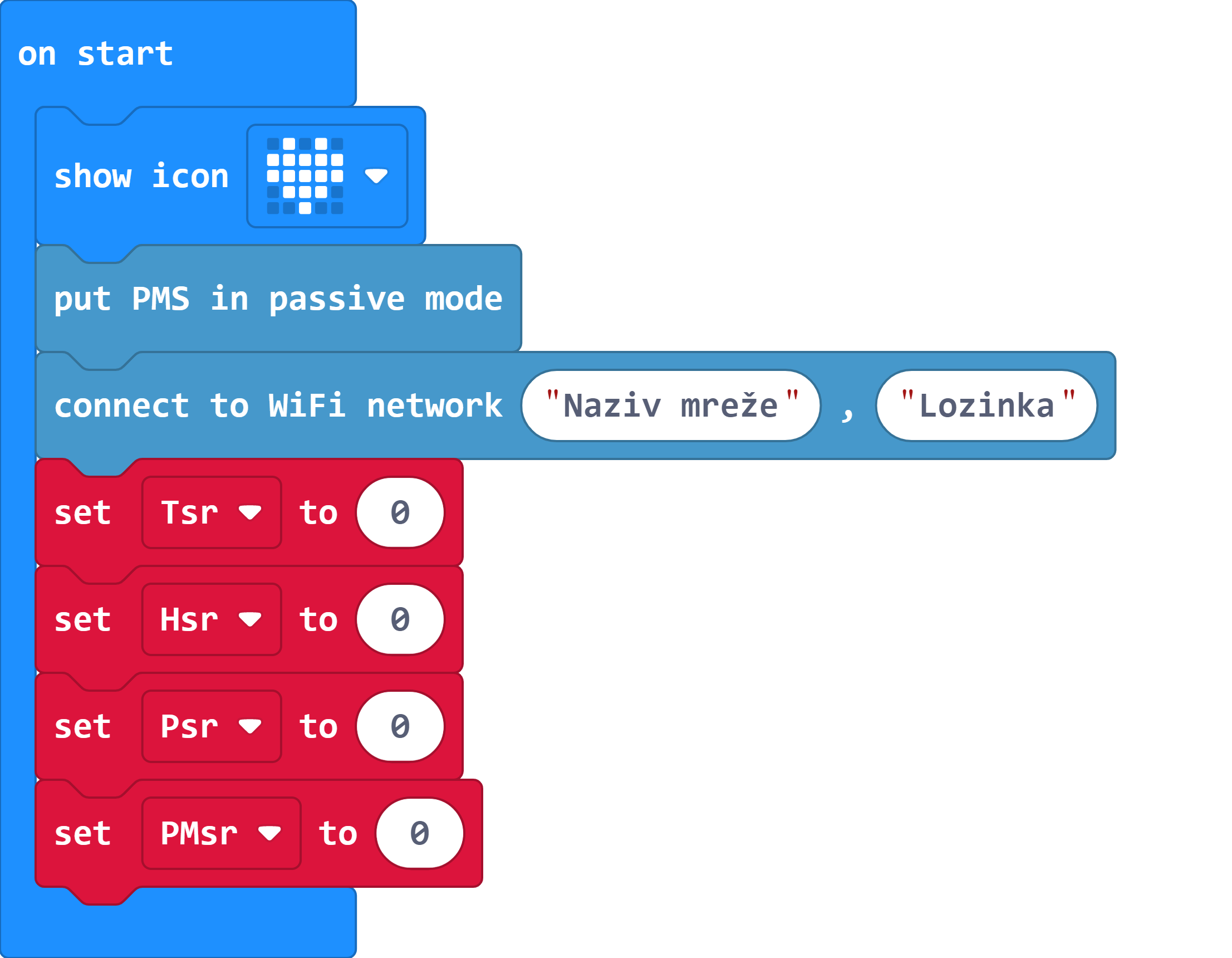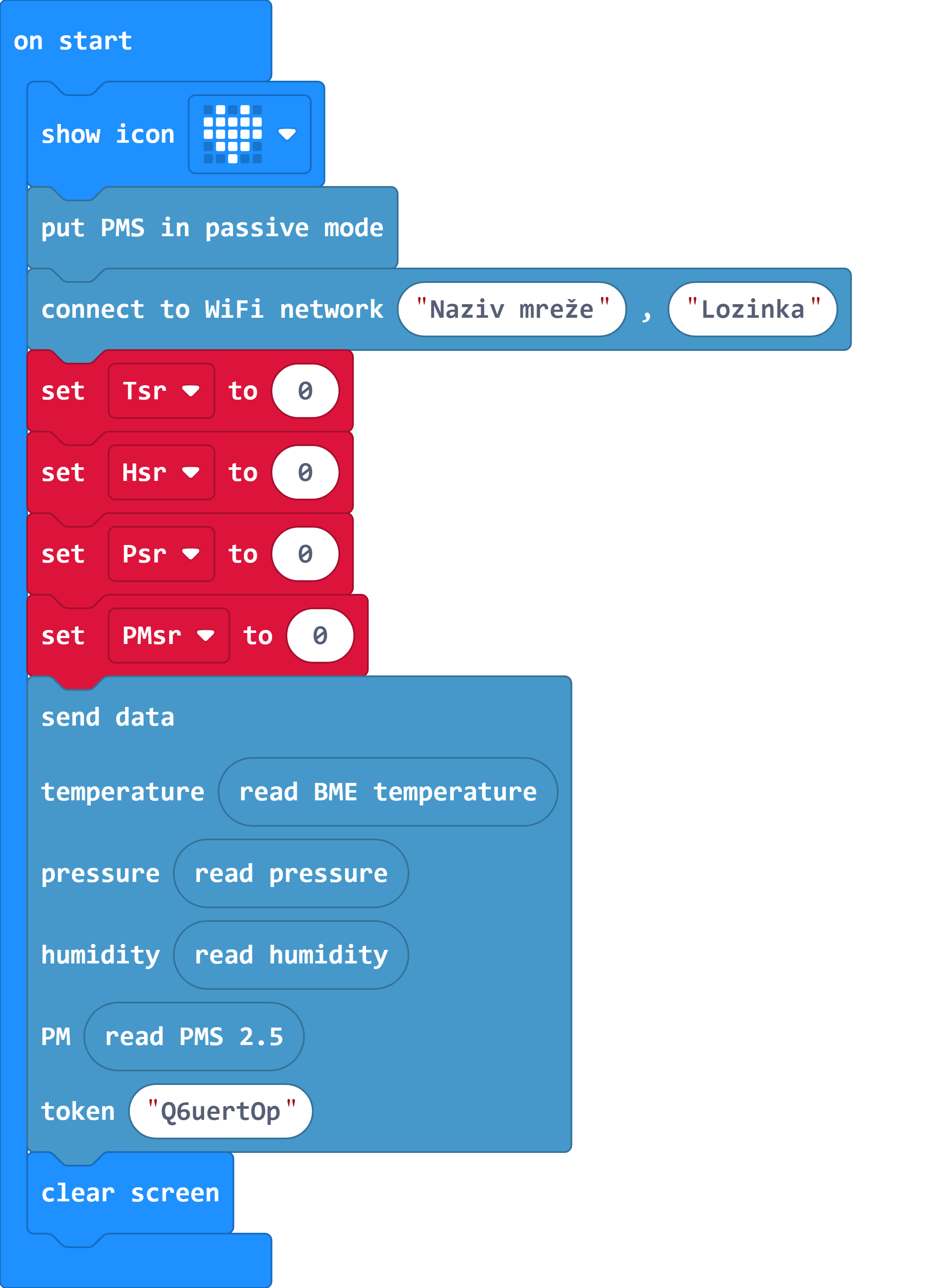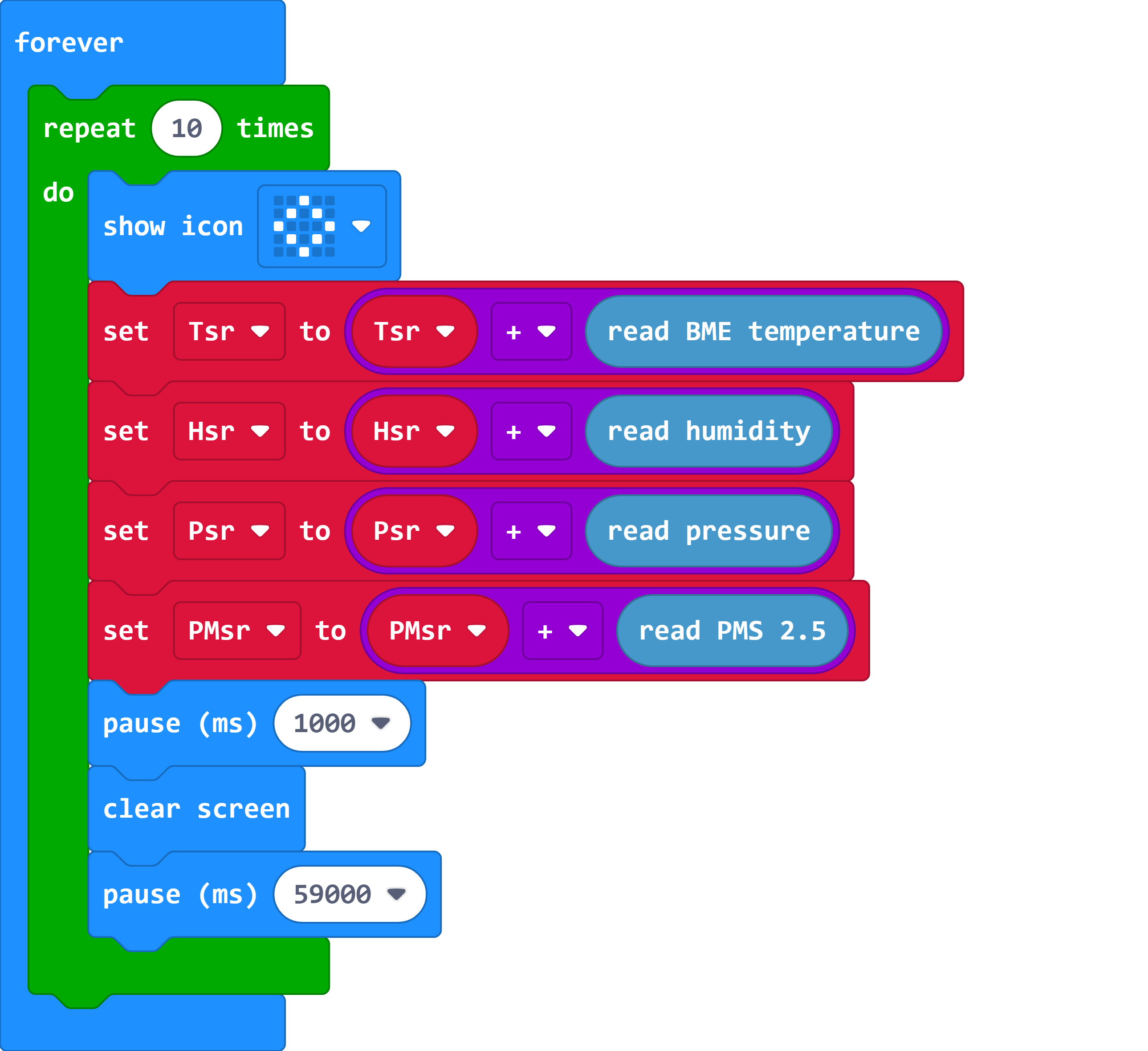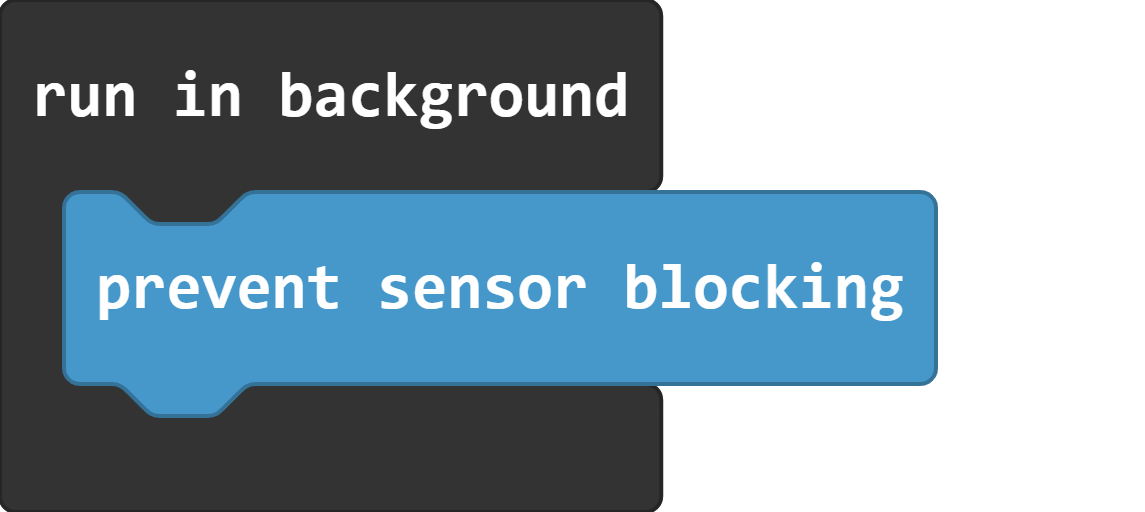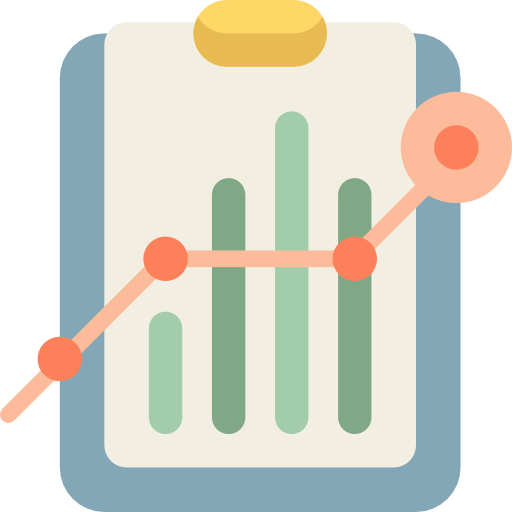
14 ruj Online pohrana očitanja AQ:bita
Vrijednosti koje mjeri vaš AQ:bit mogu se prikupljati i bilježiti na online platformi posebno namijenjenoj upravo tome. U ovoj lekciji naučit ćete kako se registrirati na platformu, dodati na njoj svoj AQ:bit i pronaći ga na karti te izraditi program koji će svakih 10 minuta vrijednosti mjerenja vašeg AQ:bita pohraniti online.
Napomena: Prije nego krenete s radom provjerite naziv i lozinku svoje WiFi mreže jer ćete vam ti podaci trebati prilikom programiranja i spajanja AQ:bita na mrežu.
Za početak se registrirajte na online platformu na kojoj se prikupljaju i pohranjuju podaci koje mjeri AQ:bit. Poveznica do platforme je ovdje.
U gornjem desnom kutu kliknite na gumb Prijavi se za dodavanje AQ:bita.
Otvorit će se prozor za prijavu. Ako ste prvi put ovdje, potrebno je izraditi korisnički račun pa odaberite Klikni ovdje za registraciju. Nakon toga prikazat će se registracijski obrazac te ga ispunite svojim podacima i na kraju pritisnite na Pošalji.
Nakon registracije, prikazat će se uputa s poveznicom za prijavu. Otvorite poveznicu i prijavite se sa svojim korisničkim podacima.
Nakon prijave na platformu moći ćete dodati svoj AQ:bit, pratiti na karti ostale AQ:bitove, pregledavati mjerenja i uspoređivati podatke.
Za dodavanje svog AQ:bita, u lijevom izborniku odaberite Dodaj AQ:bit.
Otvorit će se karta te upišite lokaciju na kojoj se nalazite i na kraju kliknite Dodaj.
Nakon uspješnog dodavanja AQ:bita, prikazat će se obavijest „AQ:bit je uspješno dodan. Pronađite ga u popisu AQ:bitova u lijevom izborniku.“.
Klikom na moji AQ:bitovi prikazat će vam se vaš AQ:bit na karti, uz adresu lokacije i dodijeljen token. Taj token ćete upisati u program prilikom programiranja.
Kako je navedeno na početku lekcije, izradite sada program kojim će se AQ:bit povezati na Internet te svakih 10 minuta slati vrijednosti svojih očitanja na web platformu. Odmah nakon povezivanja na Internet neka AQ:bit pošalje prvo mjerenje za sve vrijednosti. Kasnije, neka šalje srednje vrijednosti mjerenja koje će dobiti tako da mjerenja vrši jednom u minuti ukupno 10 puta.
1. korak
U blok on start postavite na početku ikonicu po želji (naredba show icon) kao znak da je program krenuo s izvršavanjem.
Nakon toga iz kategorije AQ:bit dodajte naredbu put PMS in passive mode. Ta naredba služi tome da se na početku programa aktivira senzor za mjerenje koncentracije mikročestica.
Na kraju ovog koraka dodajte naredbu connect to WiFi network (kategorija AQ:bit) i u nju upišite naziv i lozinku svoje WiFi mreže.
2. korak
Sada kreirajte 4 varijable u kategoriji Variables u koje će se pohranjivati srednje vrijednosti za svaku stavku koju AQ:bit mjeri. Varijabla Tsr za srednju vrijednost temperature, varijabla Hsr za srednju vrijednost relativne vlažnosti, varijabla Psr za srednju vrijednost tlaka zraka te varijabla PMsr za srednju vrijednost koncentracije čestica. Svim varijablama postavite vrijednost nula i smjestite ih u on start blok.
3. korak
Da bi se na početku programa odmah poslali izmjereni podaci, dodajte naredbu send data iz AQ:bit kategorije. Svakom parametru naredbe pridružite njegov argument iz AQ:bit kategorije naredbi kako bi se na platformi za svaku stavku pohranila vrijednost koju očitava AQ:bit.
Na kraju dodajte clear screen naredbu kako bi se izbrisao prikaz početne ikonice na zaslonu micro:bita što označava da su se sve naredbe iz on start bloka izvršile (poslane su prve vrijednosti atmosferskih varijabli zraka te su varijable za računanje njihovih srednjih vrijednosti spremne).
U send data naredbi, pod parametar token upišite svoj token koji ste dobili na platformi prilikom aktivacije AQ:bita.
4. korak
Želite da se mjerenje i slanje podataka vrši neprestano, stoga ostatak naredbi programa smjestite u forever petlju. Za dobivanje srednje vrijednosti za svaku atmosfersku varijablu, mjerenje neka se vrši 10 puta. Zato upotrijebite petlju repeat iz Loops kategorije i u njoj upišite broj 10. Neka se na početku prikaže nova ikonica kao znak da se u upravo u tom trenutku vrši mjerenje.
Svaku varijablu za računanje srednje vrijednosti uvećajte za trenutno izmjerenu vrijednost stavke na koju se odnosi i to pohranite u nju. Nakon 10 puta mjerenja sve varijable imat će vrijednost koja je jednaka zbroju svih mjerenja.
Dodajte pauzu od 1 sekunde i naredbu za brisanje ekrana te nakon toga još jednu pauzu od 59 sekundi i time ćete postići da program vrši mjerenje svaku minutu ukupno 10 puta.
5. korak
Da bi se izračunala srednja vrijednost mjerenja za svaku stavku, potrebno je trenutne vrijednosti svih varijabli (zbrojevi 10 brojeva) podijeliti s brojem 10 i to pohraniti kao njihovu vrijednost.
Nakon toga se srednje vrijednosti svih atmosferskih varijabli šalju naredbom send data te na kraju postavljaju na nulu kako bi bile spremne za novo računanje u sljedećem ciklusu.
Prebacite program na micro:bit te micro:bit smjestite u AQ:bit uređaj. Postavite AQ:bit na prozor i spojite ga na napajanje.
Na web platformi otvorite tablicu Moja mjerenja te pratite vrijednosti koje se u nju pohranjuju. Zadnje izmjerene vrijednosti možete pronaći i na karti.